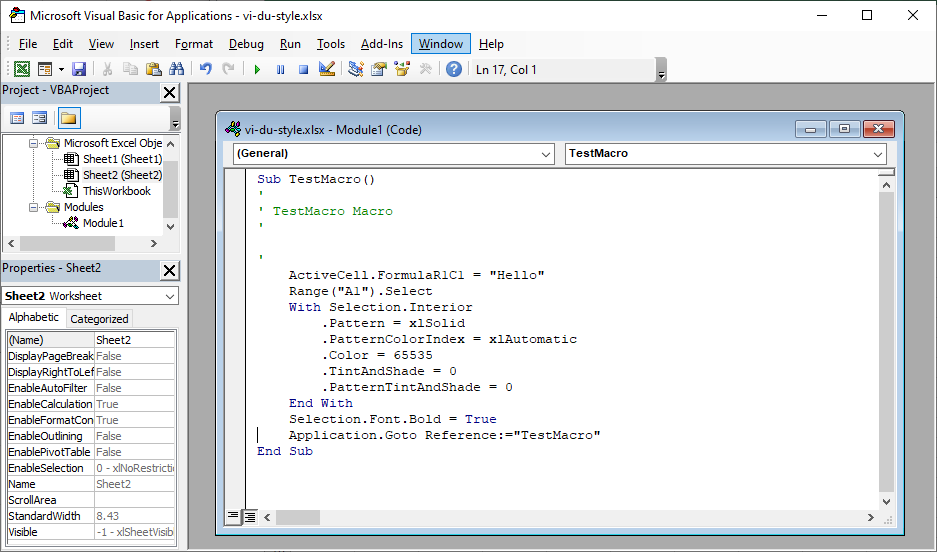Nội dung chính
Macro trong MS Excel
Macro trong Excel cho phép bạn tự động hóa hầu hết mọi tác vụ mà bạn có thể thực hiện trong Excel. Bằng cách sử dụng trình ghi macro từ tab View » Macro để ghi lại các tác vụ mà bạn thường xuyên thực hiện, bạn không chỉ tăng tốc quy trình một cách đáng kể mà bạn yên tâm rằng mỗi bước trong một nhiệm vụ được thực hiện giống nhau mỗi khi chạy lại macro.
Để xem macro chọn tab View » Macro.
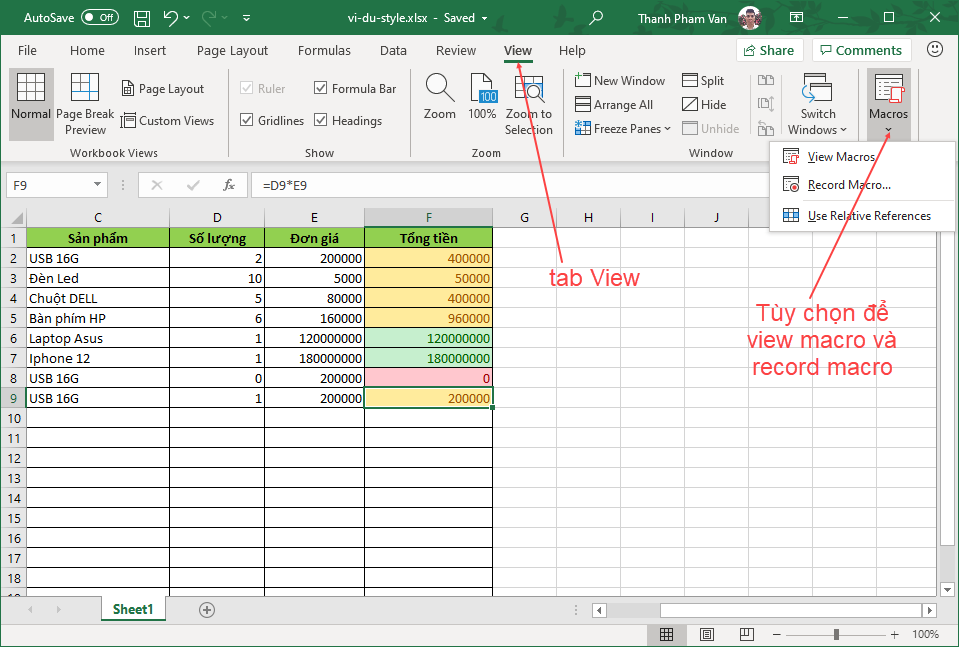
Các tùy chọn Macro trong Excel
Có 3 tùy chọn Macro như sau:
View Macros: Mở hộp thoại Macro nơi bạn có thể chọn một macro để chạy hoặc chỉnh sửa.
Record Macro: Mở hộp thoại Record Macro nơi bạn xác định cài đặt cho macro mới và sau đó khởi động trình ghi macro; điều này giống như click vào nút Record Macro trên thanh Status.
Use Relative References: Sử dụng địa chỉ ô tương đối khi ghi macro, làm cho macro linh hoạt hơn bằng cách cho phép bạn chạy nó trong các khu vực của bảng tính khác với địa chỉ ban đầu được sử dụng trong bản ghi của macro.
Tạo Macro trong Excel
Bạn có thể tạo macro theo một trong hai cách:
- Sử dụng trình ghi macro của MS Excel để ghi lại hành động của bạn khi bạn thực hiện chúng trong bảng tính.
- Viết mã VBA trong trình soạn thảo Visual Basic.
Ví dụ, hãy tạo một macro đơn giản sẽ tự động hóa nhiệm vụ nhập nội dung ô và bôi đậm chữ và cài đặt màu cho ô.
- Chọn tab View » Macro:
-
Chọn Record Macro như bên dưới:
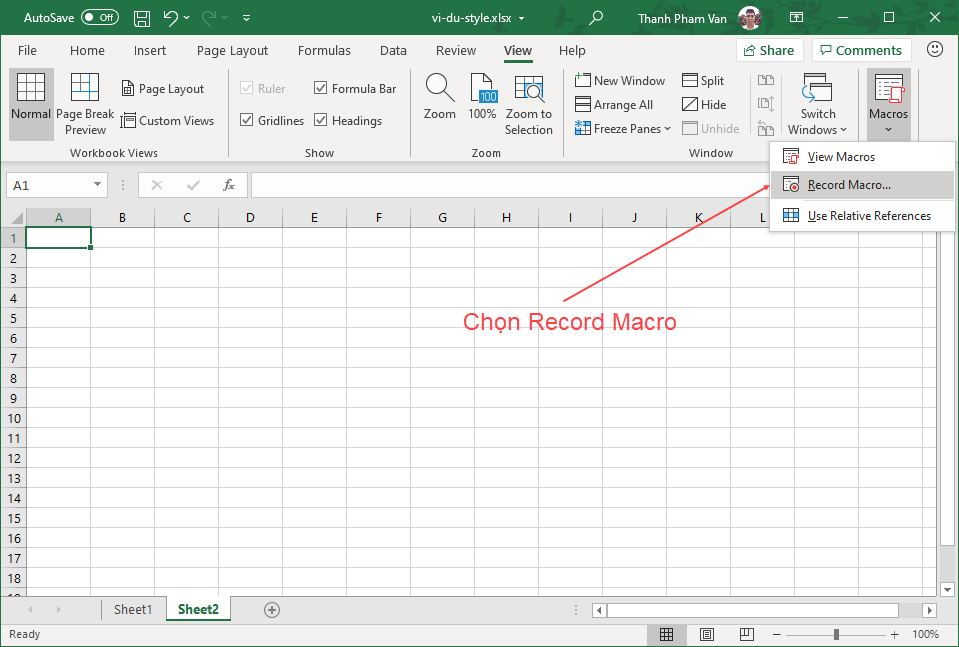
-
Nhập thông tin Macro, sau đó click OK để bắt đầu ghi macro:
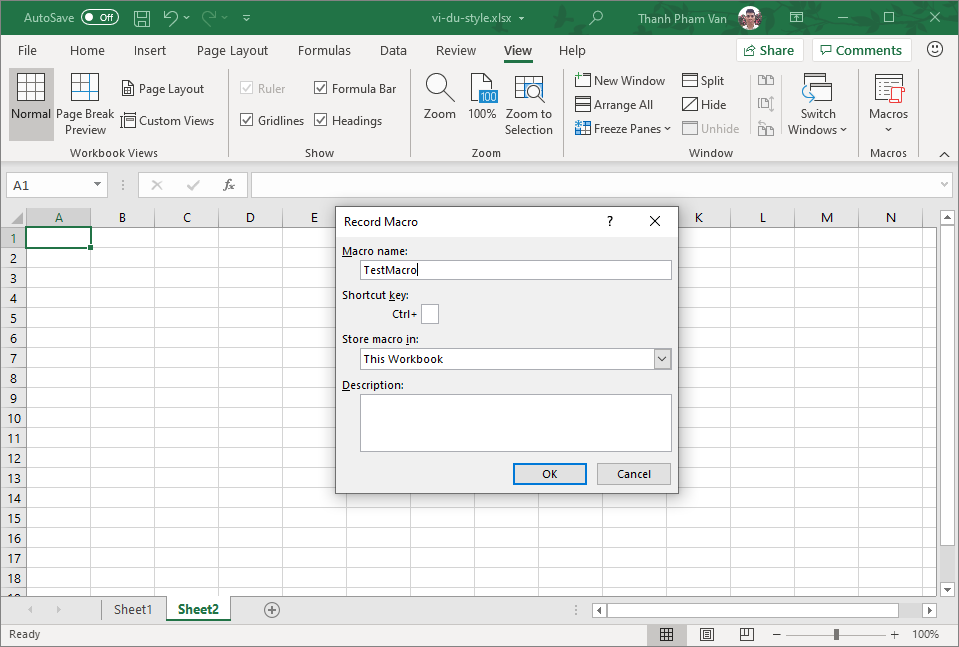
- Thực hiện các bước hành động, mà bạn muốn thực hiện nhiều lần. Macro sẽ ghi lại các bước đó.
-
Bạn có thể dừng ghi macro sau khi thực hiện với tất cả các bước:
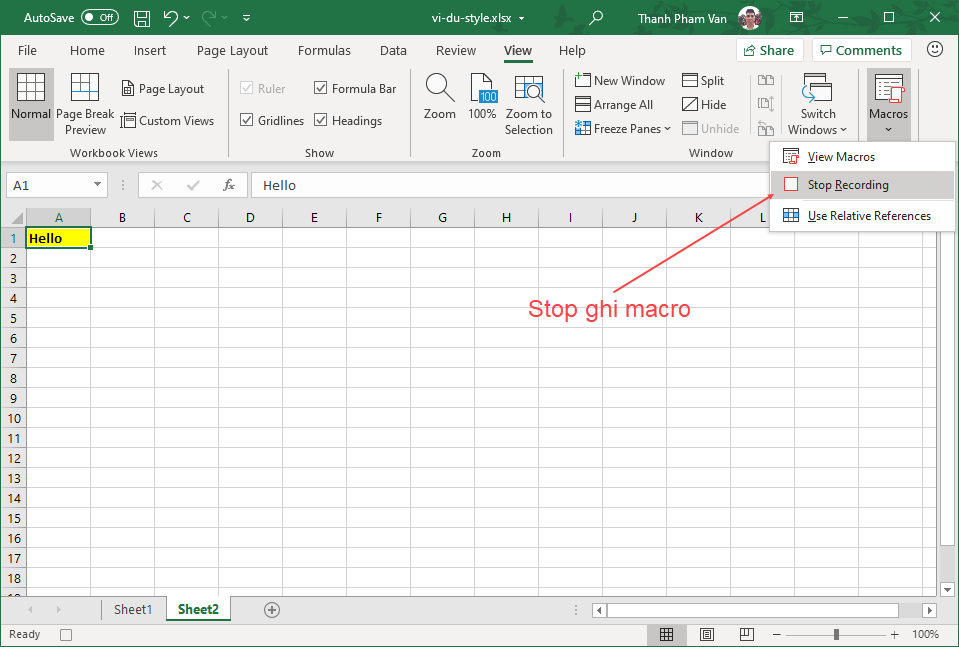
Chỉnh sửa Macro trong Excel
Bạn có thể chỉnh sửa Macro đã tạo bất cứ lúc nào. Chỉnh sửa macro sẽ đưa bạn đến trình soạn thảo lập trình VBA.
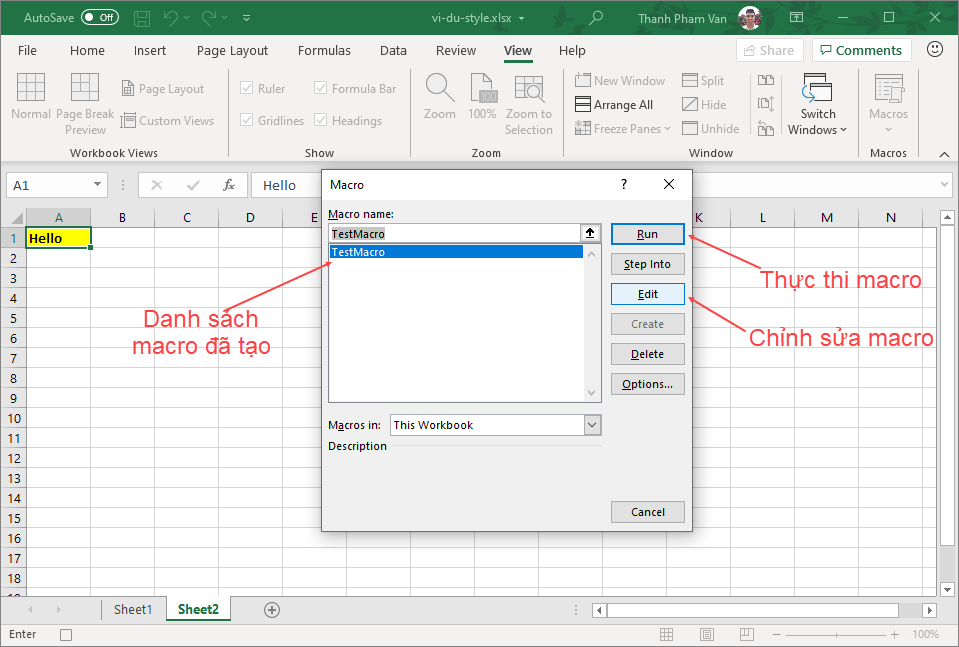
Click Edit, hiển thị trình soạn thảo lập trình VBA: